|
Possiamo cominciare
1. Apri l'immagine
‘’ Renee-Vacances-2023- Fond’’
- Con un doppio clic nella tavolozza dei
livelli, trasformala in livello Raster 1
2. Effetti>Plugin>Nik
Color Efex Pro 1– Graduated 201h Sky Blue
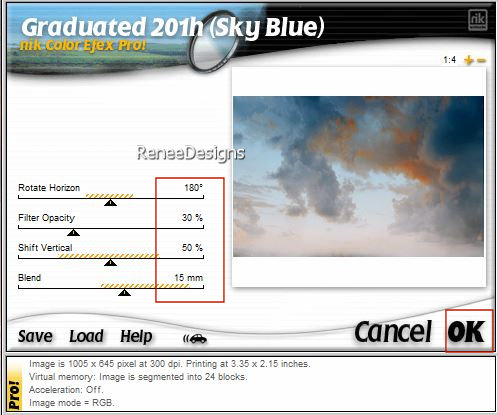
3.
Livelli>Nuovo livello raster
4. Attiva lo strumento
 e riempi il livello con il bianco
e riempi il livello con il bianco
5. Tavolozza dei
livelli - cambia la modalità di miscelatura di questo
livello in Luce diffusa
6. Livelli>Unisci>Unisci
giù
7. Effetti>Plugin>oppure
in I.C.NET Software >Filter Unlimited 2.0>&<Background
Designers IV>- sf10 Slice N Dice
8.
Effetti>Plugin>oppure in I.C.NET Software >Filter
Unlimited 2.0> It@lian
Editors Effect - Effetto Fantasma à 20/20
9.
Effetti>Plugin>oppure in I.C.NET Software >Filter
Unlimited 2.0> &<Bkg
Designer sf10 I> - Corner Half Wrap
10. Effetti>Effetti
bordo>Aumenta
11. Effetti>Effetti
immagine>Motivo Unico
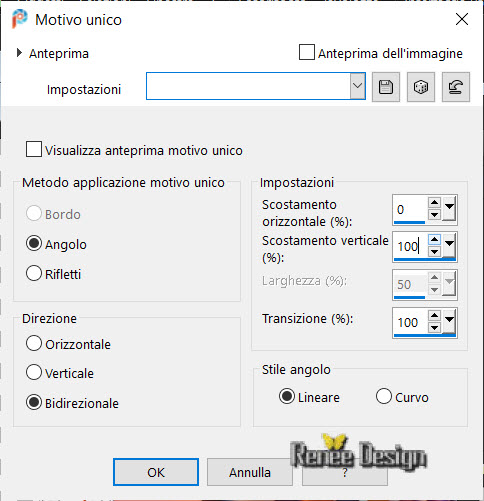
12. Effetti>Plugin>oppure in I.C.NET Software >Filter
Unlimited 2.0>Color
Filters>Blue Sky a 207/ 103
13. Effetti>Effetti di
illuminazione>Punti luce
Presets- Renee-Vacances-2023’’ (preset da inserire nelle
Impostazioni predefenite dei tuoi Psp Files)
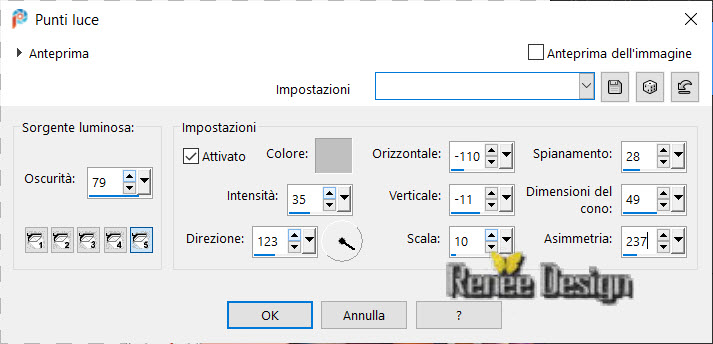
- Tavolozza dei colori - imposta in primo piano il
gradiente "bkgr10" - modalità lineare - così
configurato:
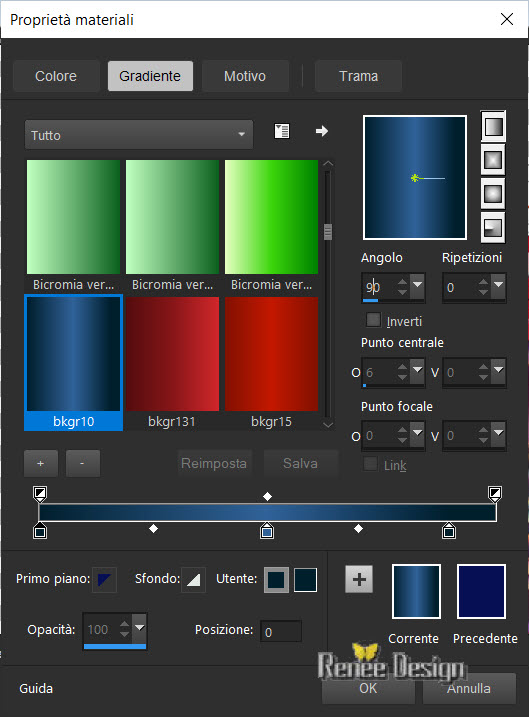
14.
Livelli>Nuovo livello raster
15.
Selezioni>Carica/salva
selezione>Carica selezione da disco - Cerca e carica la
selezione ‘’vacances-2023-1’’
16. Attiva lo strumento Riempimento (f) e
riempi la selezione con il gradiente

17. Effetti>Plugin>oppure in I.C.NET Software >Filter
Unlimited 2.0>VideoRave>Nail
art
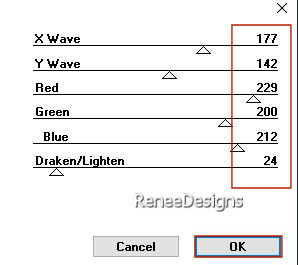
18.
Effetti>Plugin>oppure in I.C.NET Software >Filter
Unlimited 2.0>– VideoRave>Old Film 2 a 116
19.
Selezioni>Carica/salva selezione>Carica selezione da
disco - Cerca e carica la selezione ‘’vacances-2023-2’’
CANCELLA


20. Tavolozza dei livelli - cambia la modalità di
miscelatura di questo livello in Filtra
- Tavolozza dei livelli - imposta come sfondo il colore
n.ro 3
21.
Livelli>Nuovo livello raster
22. Selezioni>Carica/salva
selezione>Carica selezione da disco - Cerca e carica la
selezione ‘’vacances-2023-3’’
23. Attiva lo strumento Riempimento (f) e
riempi la selezione con il colore di sfondo (n.ro
3)

24. Effetti>Plugin>oppure in I.C.NET Software >Filter
Unlimited 2.0>Clouds
(fore-/background color) a 229 /183
25. Tavolozza dei livelli - cambia la modalità di
miscelatura di questo livello in Luce netta
- Tavolozza dei livelli - posizionati sul livello Raster
1
26.
Selezioni>Carica/salva selezione>Carica selezione da
disco - Cerca e carica la selezione ‘’vacances-2023-4’’
27. Selezioni>Innalza selezione
a livello
28. Livelli>Disponi>Porta in
alto

29. Effetti>Effetti
bordo>Aumenta di più
- Ripeti questo effetto
30. Tavolozza dei livelli -
cambia la modalità di miscelatura di questo livello in
Luce netta
31. Effetti>Plugin>Alien Skin
Eye Candy 5>Impact>Perspective Shadow
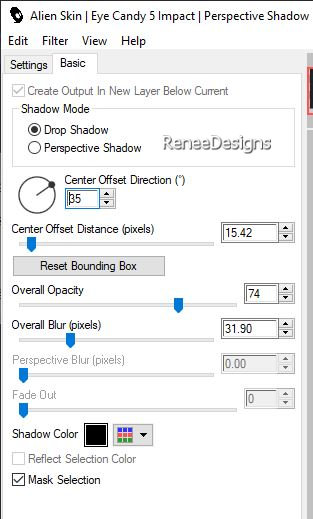
32.
Livelli>Nuovo livello raster
33. Selezioni>Carica/salva selezione>Carica selezione da
disco - Cerca e carica la selezione ‘’vacances-2023-5’’
34.
Attiva lo strumento Riempimento (f) e riempi la
selezione con il
gradiente - Lineare - così configurato:
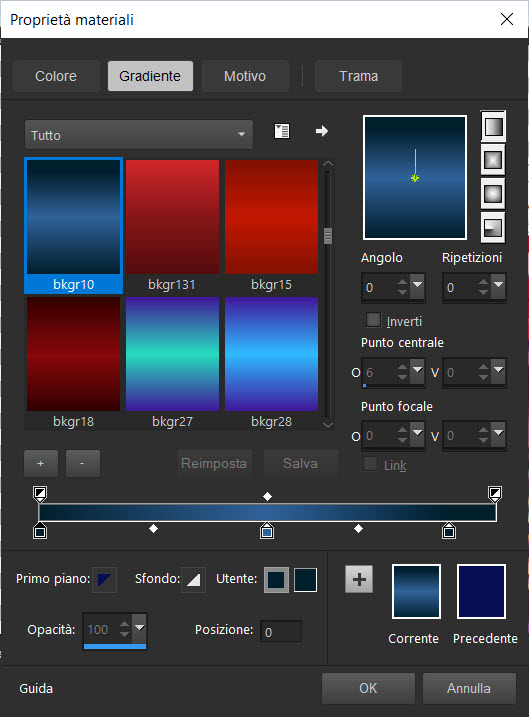
35. Effetti>Plugin>Dsb
Flux- Lineair Transmission
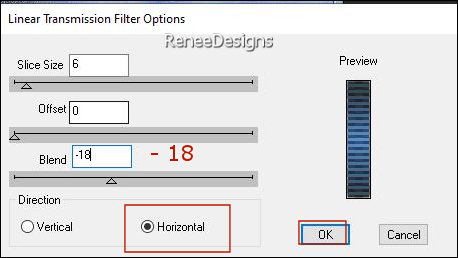
- Sullo stesso
livello:
36.
Selezioni>Carica/salva
selezione>Carica selezione da disco - Cerca e carica la
selezione ‘’vacances-2023-6’’
37. Livelli>Nuovo livello di
regolazione>Curve - applica il preset
‘’ Renee-Vacances-2023-Courbes’’
(preset che avrai inserito nelle impostazioni
predefinite dei tuoi PSP Files)
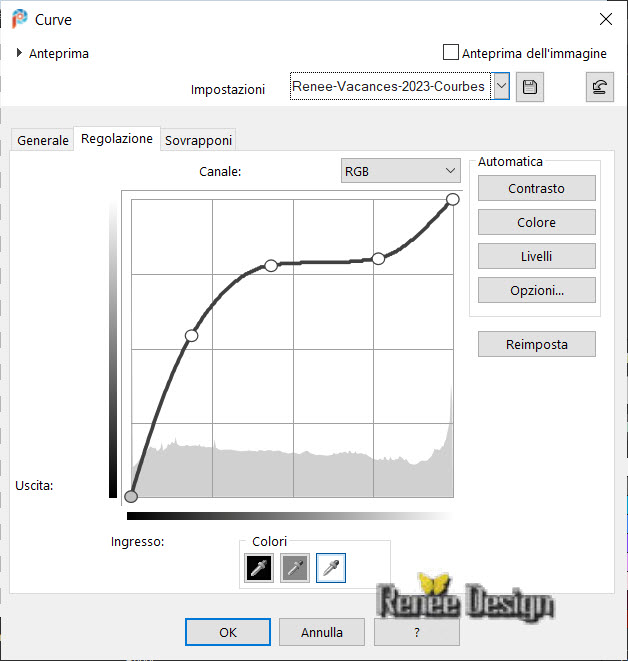

38. Livelli>Unisci>Unisci giù
39. Effetti>Plugin>Alien Skin>Eye
Candy 5>Impact>Glass
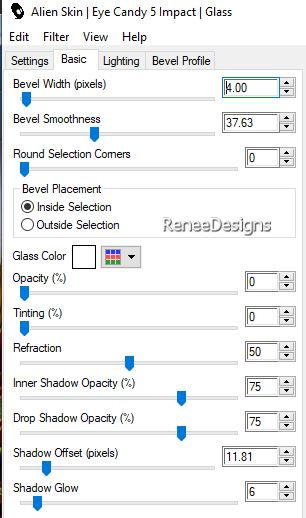
40. Selezioni>Carica/salva selezione>Carica
selezione da disco - Cerca e carica la selezione
‘’vacances-2023-7’’
41. Effetti>Plugin>Alien
Skin>Eye Candy 5>Impact>Extrude
– colore #0f4b6c e bianco
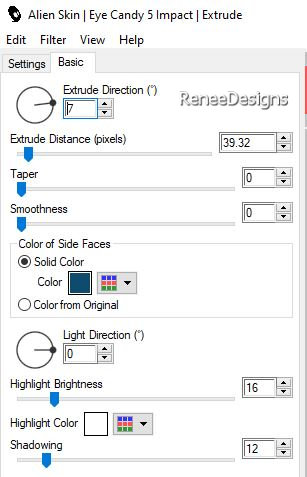
42. Attiva lo strumento Selezione>selezione
personalizzata

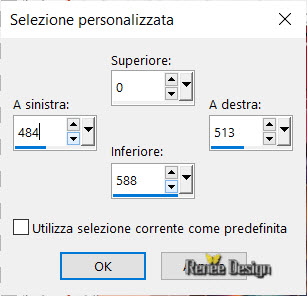
43. Effetti>Effetti 3D>Smusso a incasso
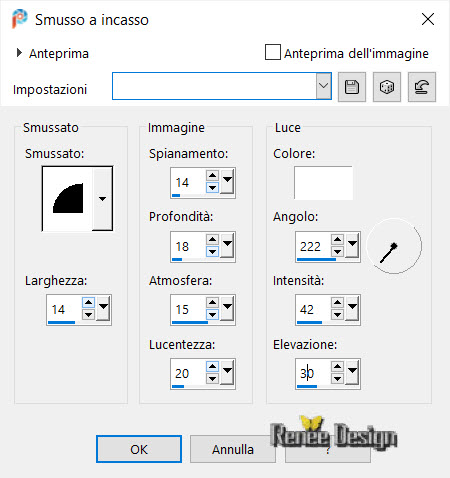
44. Modifica>Taglia
45. Modifica>Incolla come nuovo livello

46. Effetti>Plugin>Distort
- Twirl
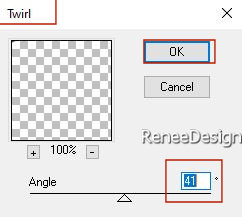
47.
Attiva lo strumento
 ed
imposta i seguenti valori di posizionamento: ed
imposta i seguenti valori di posizionamento:
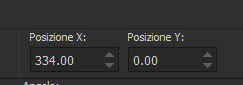 334 / 0
334 / 0
- Premi M per disattivare la funzione
- Fai ben coincidere, così:
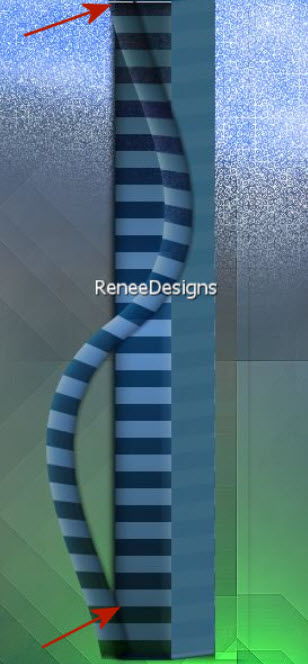
- Tavolozza dei livelli - posizionati sul livello
sottostante (Raster 4)
48. Selezioni>Carica/salva selezione>Carica
selezione da disco - Cerca e carica la selezione
‘’vacances-2023-8’’
CANCELLA


49. Effetti>Plugin>Alien Skin Eye Candy 5>Impact>Perspective
Shadow
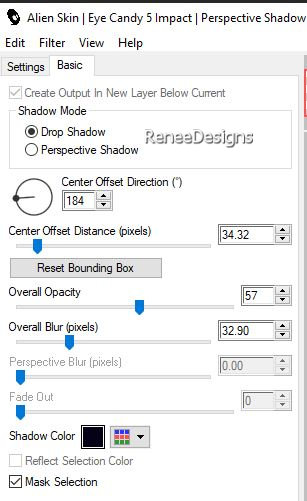
- Tavolozza dei livelli - posizionati sul livello
superiore (Raster 5)
50. Ripeti l'ombra con Perspective Shadow
51. Livelli>Unisci>Unisci giù
52. Apri il tube
‘’Vacances-2023-Image-Mobil-Home’’
- Modifica>Copia -
torna al tuo lavoro ed incolla come nuovo livello
- Posiziona in basso
53. Livelli>Nuovo
livello raster
54.
Selezione>selezione personalizzata
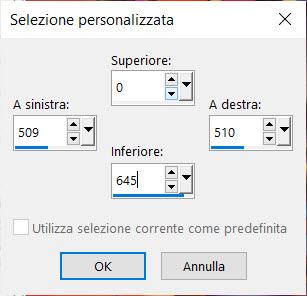
55.
Attiva lo
strumento Riempimento (f) e riempi la selezione con il
bianco (zoom se necessario)

56. Effetti>Effetti di distorsione>Mulinello a 50
57. Livelli>Duplica
58. Livelli>Unisci>Unisci giù
59. Effetti>Plugin>MuRa’s
Meister>Copies
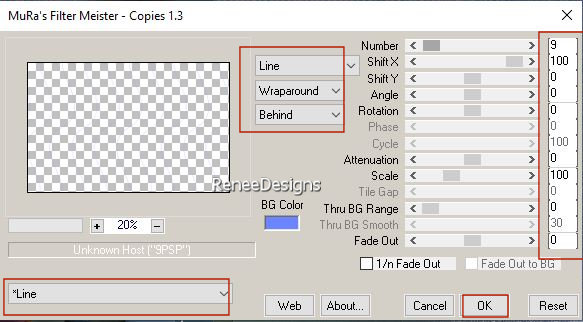
60. Effetti>Plugin>MuRa’s
Meister>Perspective Tiling
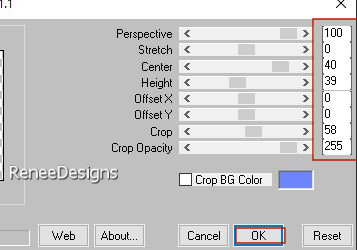
61. Livelli>Disponi>Sposta
sopra al livello Raster 1
62. Tavolozza dei livelli - cambia la
modalità di miscelatura di questo livello in Filtra
63. Tavolozza dei livelli - torna in
alto
- Apri il tube
‘’ Vacances-2023-Image-oiseaux’’
- Incolla i 2 tubes degli uccelli e posizionali a tuo
gusto
- Sfalsa ombra a scelta
64. Livelli>Nuovo livello
raster
65.
Selezioni>Carica/salva selezione>Carica selezione da
disco - Cerca e carica la selezione ‘’vacances-2023-9’’
66. Attiva lo
strumento Riempimento (f) e riempi la selezione con il
bianco
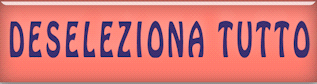
Per il momento mettiamo da parte questo lavoro
- Se
non desideri costruire la bottiglia, nel materiale puoi
trovarne alcune già pronte
- Incolla il
tube come nuovo livello e passa direttamente alla linea
86
67. Apri un'immagine
trasparente di 560 x 560 pixels
68.
Selezioni>Carica/salva
selezione>Carica selezione da disco - Cerca e carica la
selezione ‘’ vacances-bouteille1’’
69. Attiva lo
strumento Riempimento (f) e riempi la selezione con il
bianco
70.
Selezioni>Carica/salva selezione>Carica selezione da
disco - Cerca e carica la selezione ‘’
vacances-bouteille2’’
71. Attiva lo
strumento Riempimento (f) -
opacità a 40 - e riempi la selezione
con il colore n.ro 6
72. Livelli>Nuovo livello raster
73.
Selezioni>Carica/salva selezione>Carica selezione da
disco - Cerca e carica la selezione ‘’
vacances-bouteille3’’
74. Attiva lo
strumento Riempimento (f) -
opacità a 100 - e riempi la selezione
con il bianco (qualche clics)
75. Livelli>Nuovo livello raster
76.
Selezioni>Carica/salva selezione>Carica selezione da
disco - Cerca e carica la selezione ‘’
vacances-bouteille4’’
77. Attiva lo
strumento Riempimento (f) -
opacità a 100 - e riempi la selezione
con il nero
78. Livelli>Nuovo livello raster
79.
Selezioni>Carica/salva selezione>Carica selezione da
disco - Cerca e carica la selezionevacancesbouteille5’’
80. Apri il tube
‘’Bouchon Bouteille ‘
- Modifica>Copia - torna al tuo lavoro ed incolla
nella selezione
- Posizionati sul livello Raster 1
81. Livelli>Nuovo livello raster
82.
Selezioni>Carica/salva selezione>Carica selezione da
disco - Cerca e carica la selezione ‘’
vacances-bouteille6’’
83. Attiva lo
strumento Riempimento (f) -
opacità a 50 - e riempi la selezione
con il colore n.ro 6
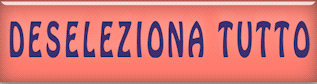
84. Decora la tua bottiglia con
il tube di un'onda ed una immagine a scelta (cancella
ciò che deborda per centrarre correttamente nella
bottiglia come da esempio finale)
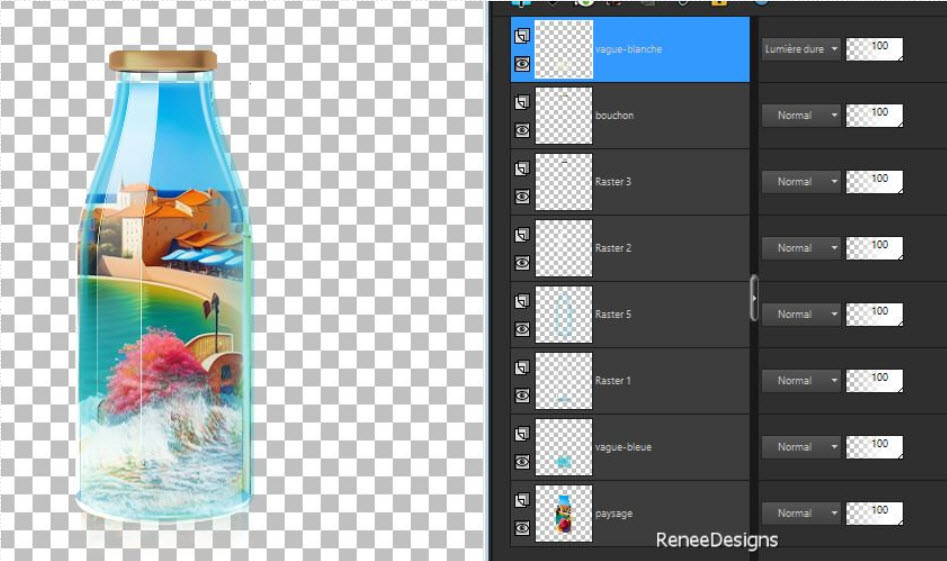
85. Livelli>Unisci>Unisci
visibile
86. Effetti>Effetti 3D<Sfalsa
ombra 0/0/75/75 in nero
- Modifica>Copia
- Riprendi il lavoro che avevamo messo da parte
87. Modifica>Incolla come nuovo
livello
88. Immagine>Ridimensiona a 68%
- "Ridimensiona tutti i livelli" NON selezionato
89. Immagine>Ruota>Ruota per
gradi 22° a destra
- Posiziona correttamente la
bottiglia nell'onda
90. Livelli>Disponi>Sposta giù
91. Apri il tube
‘’Vacances-2023-Image-drapeaux’’-
- Modifica>Copia - torna al tuo lavoro ed incolla come
nuovo livello
- Posiziona correttamente
- Tavolozza dei livelli - posizionati in alto
92. Per decorare il tuo lavoro puoi utilizzare i miei
tubes o i tuoi, a scelta
93. Incolla il tube del testo
‘’ Vacances-2023-Image-texte’’- o scrivine uno a tuo
gusto
Quando tutto è ben posizionato:
94.
Immagine>Aggiungi
bordatura - 1 pixel - colore
n.ro 4
95. Immagine>Aggiungi
bordatura - 2 pixels colore
n.ro 6
Modifica>Copia
96. Apri il tube della cornice
97. Modifica>Incolla come nuovo
livello
98. Incolla il mio watermark
99. Livelli>Unisci>Unisci tutto
100. Immagine>Ridimensiona a
1005 pixels di larghezza
Il
tutorial è terminato
Spero abbiate gradito eseguirlo
Grazie
Renée
Scritto il 11 prile 2023
pubblicato
nel 2023
*
Ogni somiglianza con una lezione esistente è una pura
coincidenza
*
Non dimenticate di ringraziare i tubeurs e le
traduttrici che lavorano con e per noi.
Grazie
|